Как да работя с редактора на редактора

- 3505
- 255
- Lowell Altenwerth
Всеки потребител рано или късно е изправен пред необходимостта от редактиране на аудио файлове, например, може да се наложи да изрежете записа, да изрежете фрагмент от него и т.н. Д. Най -често това са прости действия, но за тяхното внедряване ще се изисква специален софтуер. Сред популярните, не претоварени с прекомерна функционалност на аудио редактори на една от най -удобните програми, аудиторите е.

Това е безплатен многоплатформен редактор, прост и в същото време, оборудван с разширени инструменти за работа с аудио файлове. Използвайки функционалността на програмата, можете да записвате звуци, да добавяте ефекти, изрязани песни, да залепите аудио, да подобрите качеството на аудио записи и много други. Чрез възрастта потребителите често създават подкасти, смесват музикални композиции, дигитализират звук от аналогови носители или просто изрязват музика, за да направят мелодия на звънене.
Помислете за основните характеристики на програмата как да работите с нея и какво може да се направи с помощта на софтуерни инструменти.
Аудатик за инсталиране
Можете да изтеглите програмата за Windows, Mac или Linux безплатно на официалния уебсайт. Инсталаторът е достъпен и за изтегляне от официални хранилища на Linux дистрибуции.
Софтуерът е инсталиран по стандартен начин - Стартирайте инсталатора, изберете езика за инсталиране и просто следвайте инструкциите на съветника за инсталиране на Audacy.

В хода на инсталацията сме съгласни с условията на използване и изберете друг начин да инсталирате приложението, ако то не отговаря на по подразбиране по подразбиране по подразбиране.
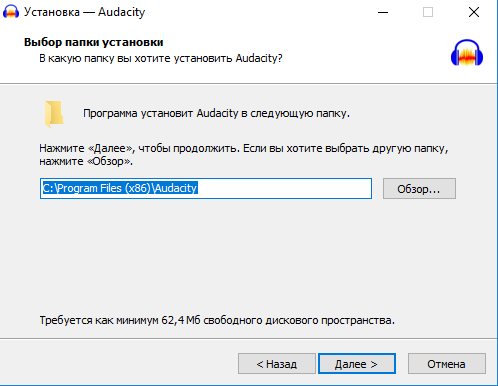
В края на процедурата можете да намерите програмата в менюто, в допълнение, ще бъде създаден пряк път на работния плот, ако тази задача е маркирана, когато е създаден софтуерът.
Програмен интерфейс
Редакторът предлага прост и удобен интерфейс на руски език и, въпреки голям брой инструменти, обяснителните надписи се появяват, когато курсорът, така че в случая на възрастта как да се използва софтуер е лесен за разбиране.
В горната част на прозореца главното меню традиционно се намира, което отваря достъп до всички опции на програмата, по -долу има групи инструменти, в централната част на интерфейса - работната зона, където ще се показват песни, които работите , и в долната част има линия на състояние.
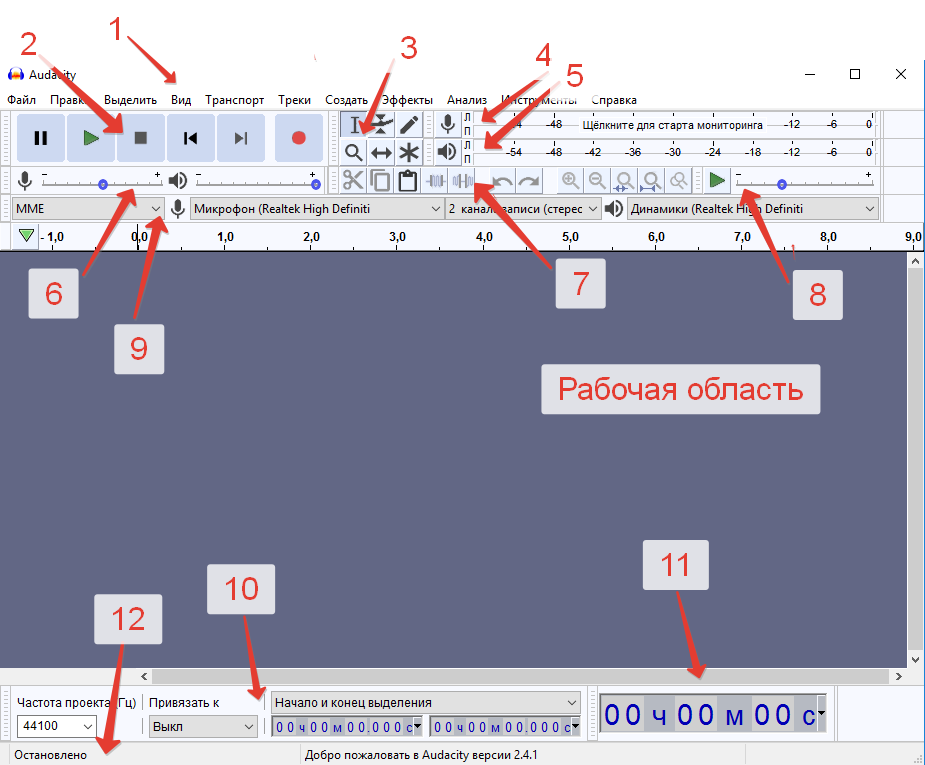
- Панел на менюто;
- Аудио контролен панел със запис, бутони за възпроизвеждане, паузи, възпроизвеждане, пренавиване на спирки;
- Инструменти за обработка - подбор, плик, рисуване, мащабиране и други;
- индикатор за нивото на запис (възможността за контрол на нивото на звука с левия бутон на мишката и промяна на честотата на подновяването на PKM);
- Индикатор за ниво на възпроизвеждане;
- Панел Mixher, настройките ви позволяват да контролирате параметрите на вход и изход на звуковата карта (регулаторът вдясно - задайте нивото на звука на входа, отляво - на изхода), от менюто за падащ входното устройство за запис на звук;
- Навигационен панел, с който можете бързо да получите достъп до често използваните инструменти (изрежете, копирайте, вмъкнете, мащабиране и т.н. Д.);
- Панел за възпроизвеждане с дадена скорост;
- Лентата с инструменти на устройството (превключването между устройства няма да работи, докато не се използва един от тях);
- Инструменти по избор, чрез които можете да проследявате времето на началото и края на сегмента, ако е разпределен фрагмент от аудио запис;
- показване на текущата позиция на звука;
- Линията на състоянието, показваща съобщението за записа, възпроизвеждането, както и съветите при привеждане на курсора към бутоните.
Как да запишете звук
Програмата позволява не само да експортирате и обработвате аудио файлове, но и за заснемане на аудио от микрофон, миксер и цифровизират звука от касети и винил. В случай на някои звукови карти има възможност за запис на стрийминг аудио от мрежата.
Как да запишете звук от компютър с помощта на AUDA (за пример за микрофон):
- Изберете микрофон в раздела на устройствата за запис, стартирайте мониторинга си на горната лента с инструменти;
- Щракнете върху бутона "Запис" (бутон с червен кръг), за да заснемете звука от микрофона;
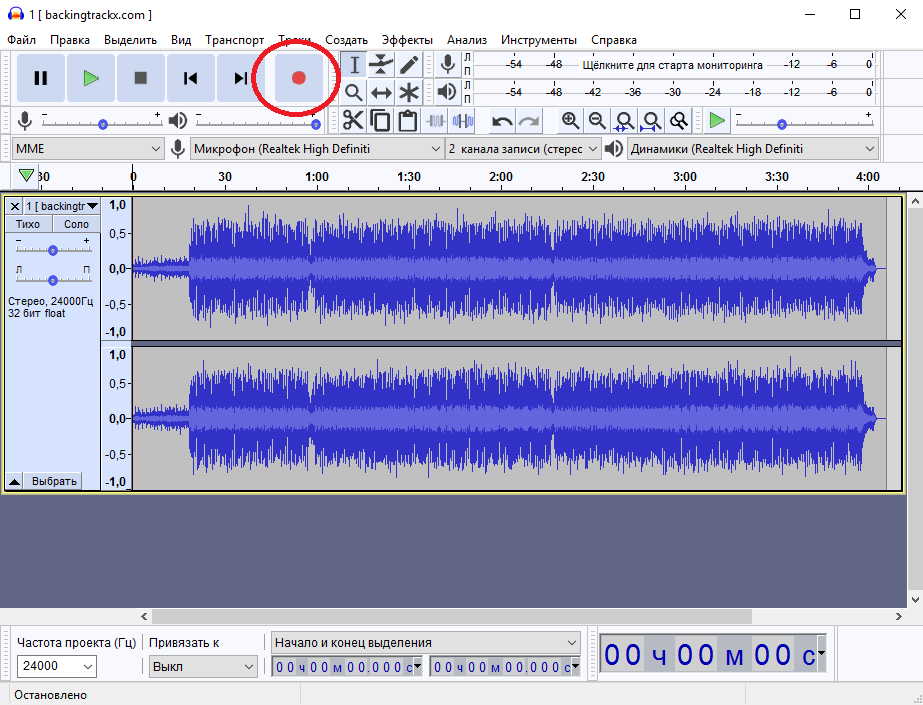
- За да спрете записа, щракнете върху жълтия бутон „Стоп“ или място на клавиатурата. Има и пауза, в случай че записът е необходим за спиране.
Обработка на звукови песни
Звуковата песен в Audacy визуално отразява аудио записа, тя се състои от няколко елемента:
- Времевата скала ви позволява да видите продължителността на пистата и специалните фрагменти;
- Свойства на аудио песни - Тук можете да прилагате различни действия към аудио записите (коригирайте силата на звука, балансирайте, затворете песента, променете името и т.н. Д.);
- скрубер, маркиране на текущата позиция;
- Аудио трафикът показва промяна в звуковия сигнал.
Програмата за ауда ви позволява да създавате и редактирате проект с няколко звукови пътя. Първият ще бъде разположен под първото и всички следващи, след като са отворени в работната зона. Пътеките могат да бъдат преместени и сгънати, ако има много, в работния прозорец.
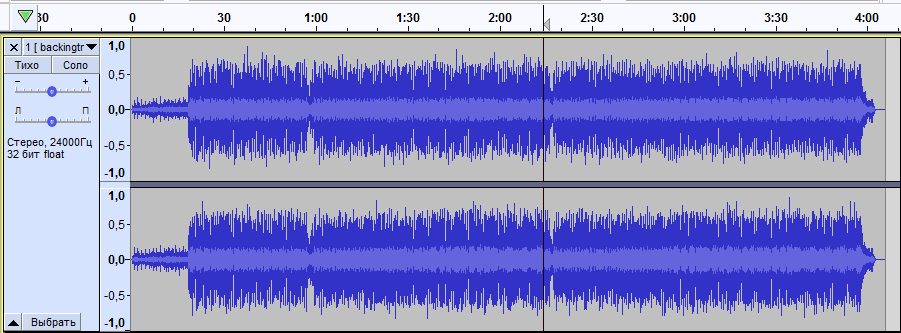
В допълнение, в Audacy можете да премахнете шума, ненужните звуци, паузи от песента и да редактирате нивата на звуци (използвайки укрепващи и балансиращи слайдове), така че музиката да не заглуши глас или да добави множество ефекти. Характеристиките на програмата разширяват допълнителни модули.
Добавяне на музикални файлове към AUDEA
Преди да започнете да редактирате песента, първо трябва да се добави. В тази аудация не се различава много от всяка друга програма, работеща с файлове с различни формати. Извършваме следните действия:
- Щракнете върху "File" - "Open" (Ctrl+O);
- Намираме желания файл на компютъра чрез отворения диригент, щракнете върху „Отворете“ или клавиша Enter;
- Програмата ще зареди пистата, след която ще бъде показана в работната зона под формата на звуков път.
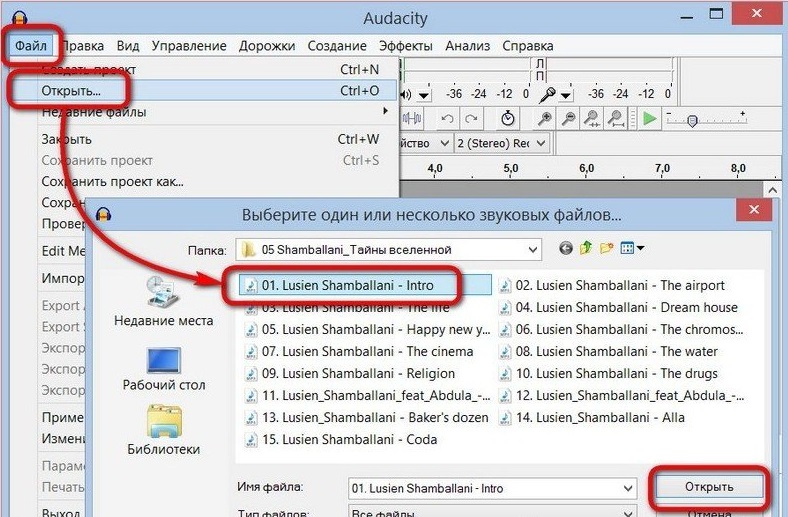
Ако вече има един аудио файл в таблицата за монтаж, за да добавите втората, трябва да използвате командата „Импортиране“ - „Аудио…“ в менюто „Файл“ (или Ctrl+Shift+I), тогава елементът ще бъде Отворете втория звуков път в същия проект. Ако отново приложите "File" - "Open", обектът ще бъде отворен вече в новия прозорец. Можете също да добавите аудио файл, като го плъзнете от проводника към прозореца на програмата.
Как да изрежа песен в Audacy
С помощта на програмата е лесно да изрежете музика, например, ако трябва да премахнете дълъг вход или завършек, след това поставете мелодия на повикване или за други цели.
Как да режем музиката в аудията:
- Ние отваряме аудио файл в програмата;
- Ние избираме сайта, като преди това активираме инструмента „Селекция“ (използвайки инструментите за мащабиране или началото и края на разпределението в реда на състоянието, това може да се направи по -точно, можете да промените скалата, като превъртате мишката, колела с едновременно с едновременното затялен клавиш „Ctrl“);
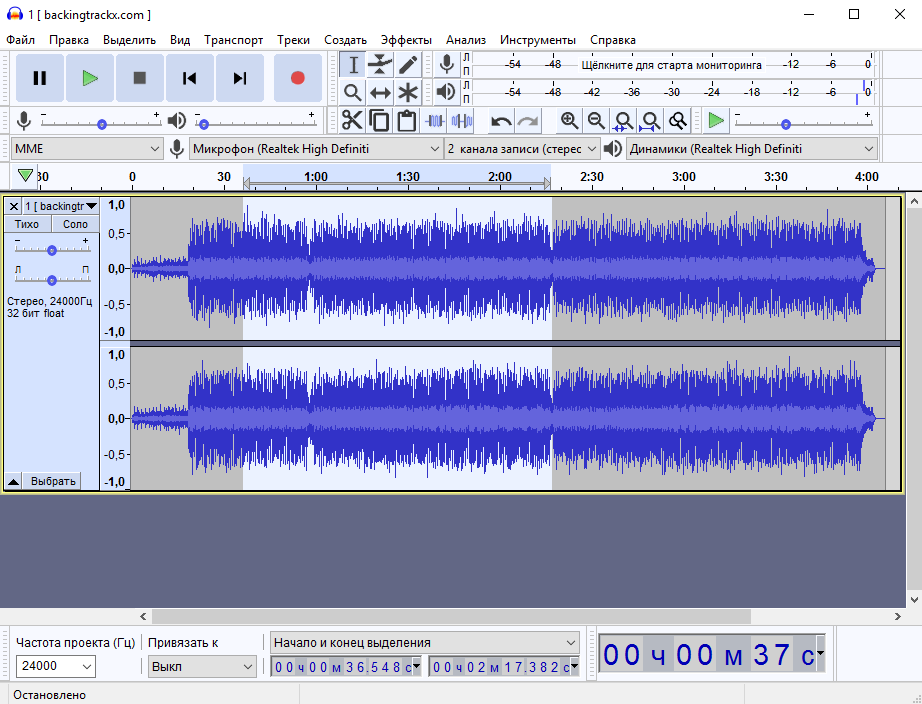
- Избраната зона ще бъде подчертана, ние слушаме аудио, за да разберем какво искаме да оставим;
- Щракнете върху "Изрежете аудио -основното" (или Ctrl+T);
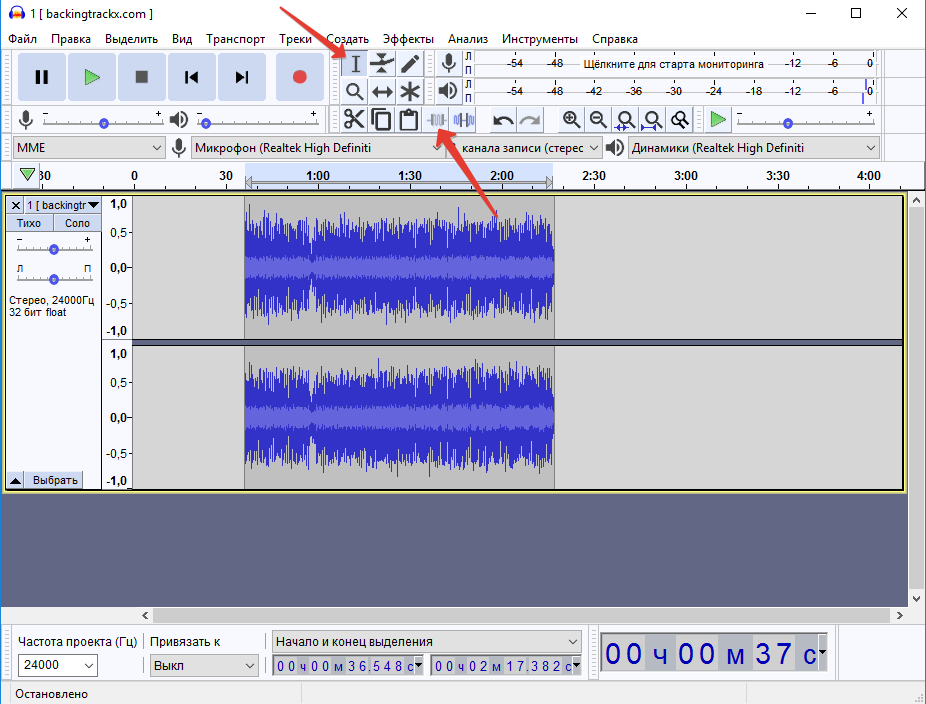
- В работната зона ще има само желания раздел на аудио записи.
В аудатията можете да изрежете ненужни части, подчертавайки желания фрагмент и след това просто да премахнете тези, които не са необходими, но запазете останалите.
Как да отрежем фрагмент от песен в Аудията
Ако трябва да премахнете някои ненужни части от песен. След като избрахме ненужната част, ние използваме инструмента под формата на ножици „Cut“ (Ctrl+X) или щракнете върху клавиша „Изтриване“ на клавиатурата.
Сега помислете как да разделите пътя на AUDE на няколко части:
- За да разрушим пистата, ние подчертаваме фрагменти последователно на части, изрязахме всеки от тях;
- В менюто "File" изберете "Създаване на проект" (Ctrl+N);
- В новия прозорец на приложението поставете изрязан фрагмент с бутона „вмъкване“ (Ctrl+V);
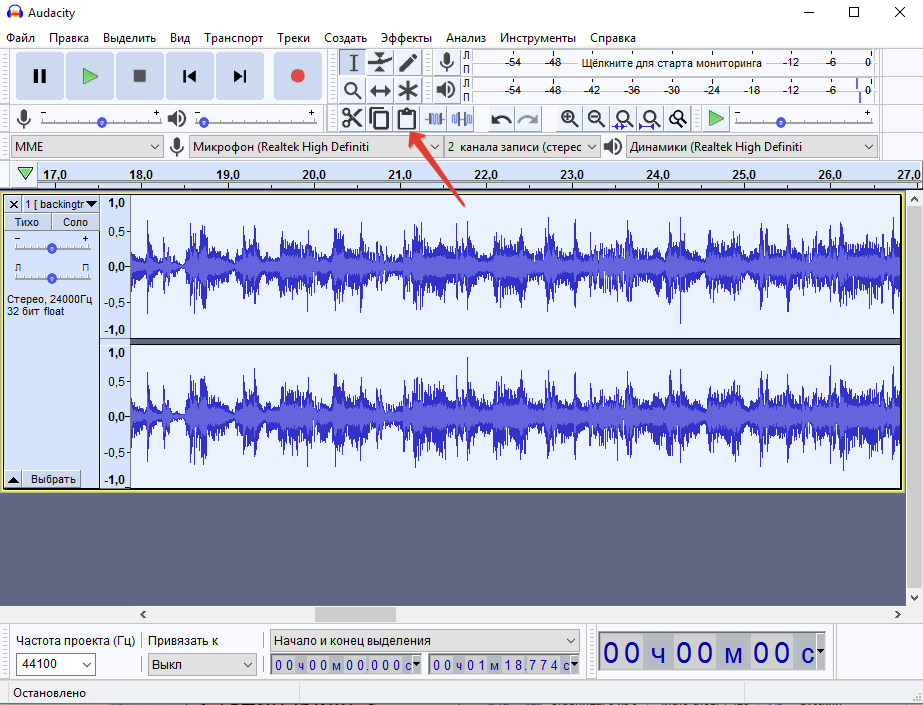
- Всеки от фрагментите, отворени в отделни прозорци на програмата, се запазва на свой ред или се експортира в аудио файла.
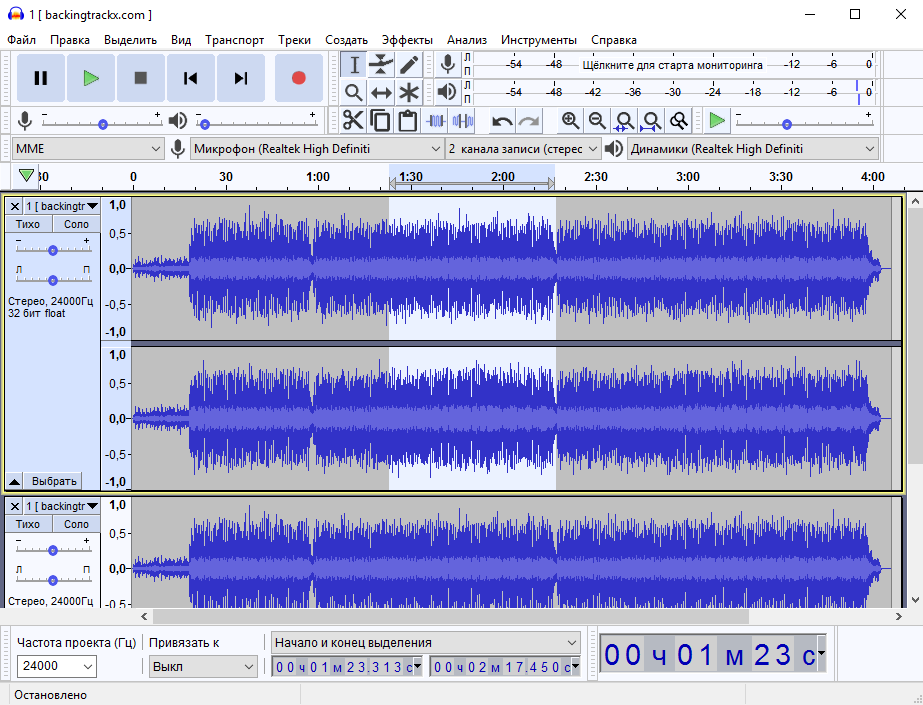
Как да залепите няколко песни в AUDECA
Чрез програмата можете също да направите комбинация от песни или техните фрагменти, както и да копирате отделни части от композицията и да ги вмъкнете в аудио песен, например, за да повторите усъвършенстването на песента. Просто се извършва залепване на различни песни или отделни части.
Как да комбинирам песни в AUDEACE:
- Отворете два аудио записа в един прозорец (импортираме първи един файл, след това вторият, най -лесният начин за плъзгане от проводника);
- Копирайте цялата песен или избрани фрагменти и ги поставете в друга композиция, като използвате инструментите „Копиране“ (Ctrl+C) и „Вмъкване“ (Ctrl+V).
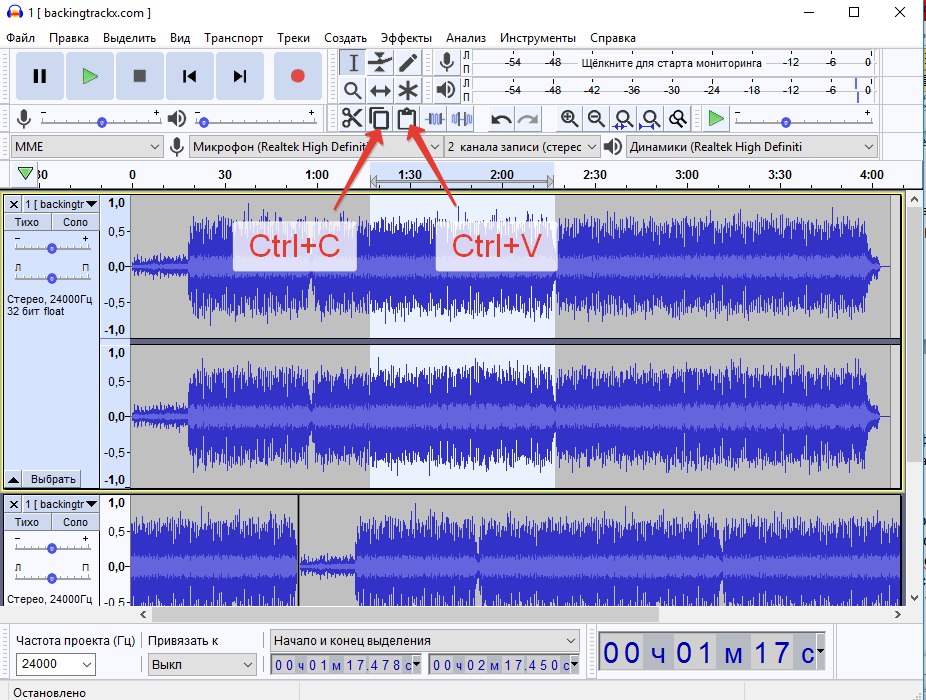
Ако е удобно, можете да използвате менюто „Редактиране“, за да изпълнявате действия.
Запазване на резултата
Ако просто запазите проекта, резултатът ще бъде запазен само под формата на програмен файл, а не аудио файл. За да получите готов -направен файл в аудио формат, той трябва да бъде експортиран.
Помислете как да запазите обекта в AUDIACE:
- В менюто "File" изберете "Export" - "Export to mp3" (или изберете друг от наличните формати);
- Изберете пътя за опазване, задайте името на файла и посочете останалите параметри, по -специално битрейт;
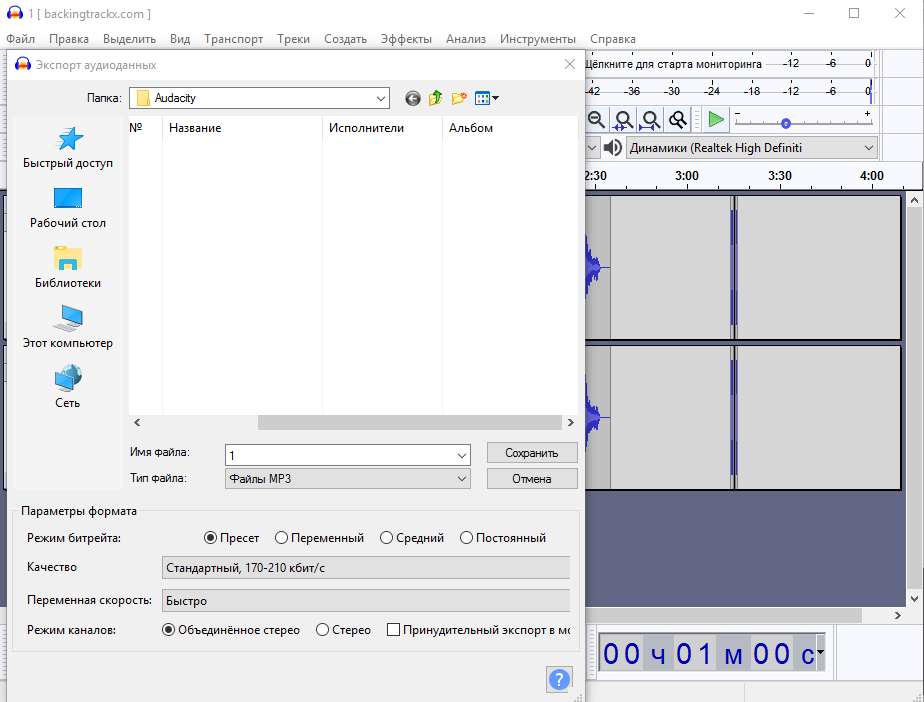
- Щракнете върху бутона "Запазване", ако е необходимо, направете редактиране на метаданни (тази информация се показва от работещ ред в играчите) и потвърдете действието;
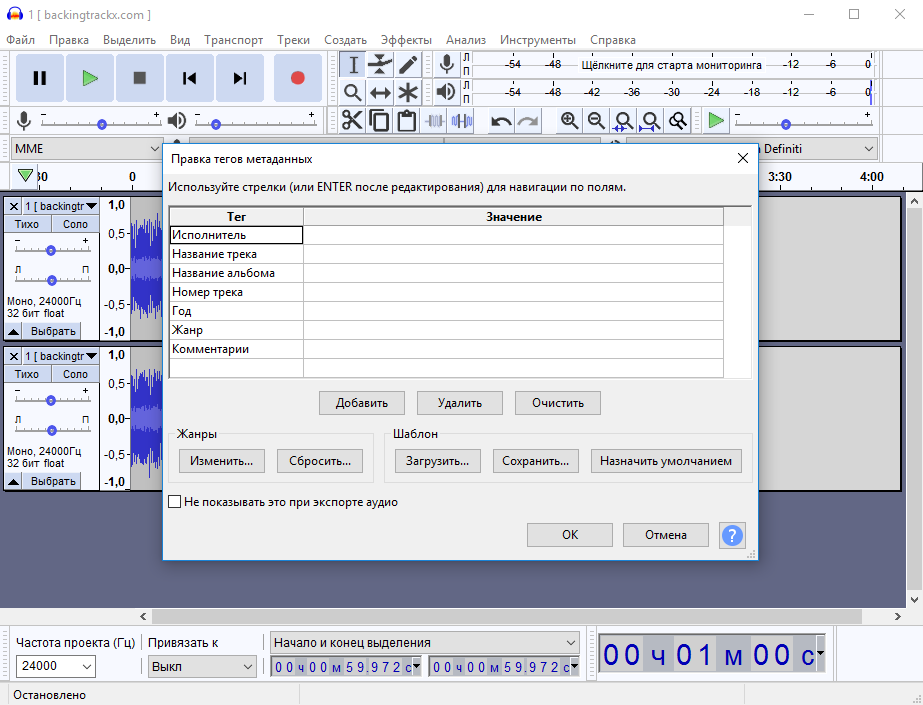
- Файлът ще бъде експортиран във формата на MP3 или други, посочени от вас.
Въпреки факта, че Audace е доста мощен аудио редактор и функциите на програмата ви позволяват да извършвате много интересни действия с аудио файл, той е много лесен за използване. За всичките си предимства софтуерът също се разпространява безплатно. И вече сте оценили функционалността на Audice? Какви други добри редактори аудио са ви познати? Споделете това в коментарите.
- « Намаляване на прозорците с горещи клавиши
- Звукът изостава от видеото и начините за решаване на проблема »

